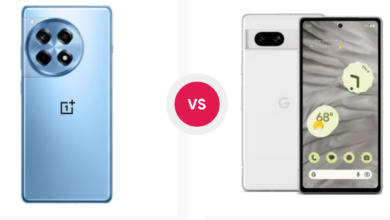شرح طريقة تثبيت Android 13 على هاتفك .. شرح بالصور
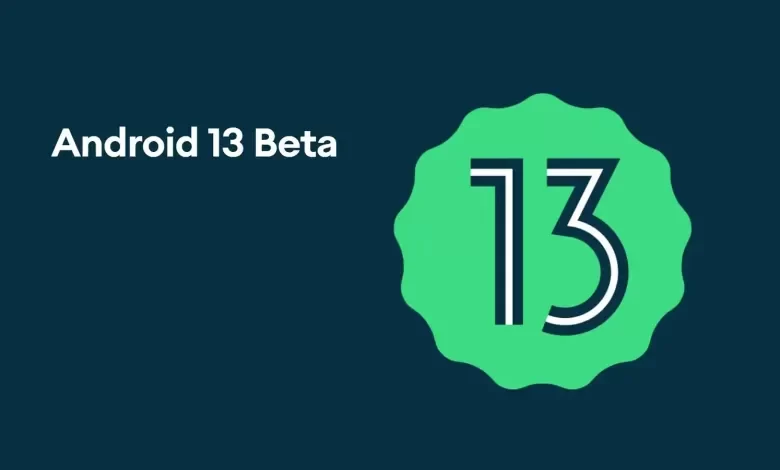
يأتي Android 13 ، الذي يحمل الاسم الرمزي “Tiramisu” ، مزودًا بالعديد من الميزات الجديدة الرائعة للمستخدمين. الآن وبعد انتهاء مرحلة معاينة مطور Android 13 ، بدأت جوجل في طرح إصدارات تجريبية عامة لأجهزة الأندرويد المؤهلة.
يرغب العديد من محبي الأندرويد في تجربة أحدث إصدار من نظام التشغيل أندرويد قبل إصداره المستقر. إذا كنت أحدهم ولديك هاتف الأندرويد مؤهل للإصدار التجريبي العام ، فإليك طريقة تجربة Android 13 على هاتفك قبل الإصدار الرسمي. تحقق من أندرويد 13: أندرويد 13 .. شرح لماذا يجب عليك ترقية هاتفك إلى أحدث نظام
طريقة تثبيت الإصدار التجريبي من Android 13 على هاتفك
تثبيت Android 13 Beta على جوجل Pixel
ملاحظة: لا يزال أندرويد 13 في مرحلة تجريبية، لذا قد يتم إصلاح الأخطاء والمشكلات غير المتوقعة. يرجى قراءة ملاحظات الإصدار أولاً لجميع الأخطاء ومشكلات الاستقرار قبل التثبيت والمتابعة فقط إذا كنت توافق. كما نوصي بإجراء نسخ احتياطي لكل شيء من هاتف الأندرويد الخاص بك حتى لا تفقد بياناتك إذا حدث خطأ ما.
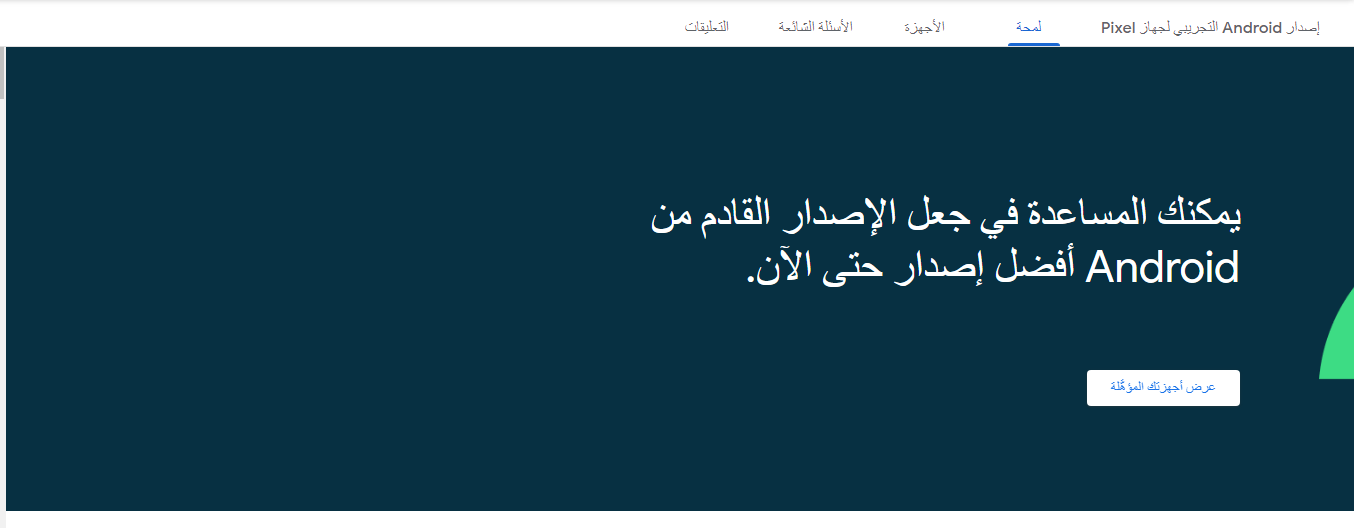
أقرأ المقالة التالية : حماية البيانات أولوية! .. كيف تستعد لحالة قد تفقد فيها هاتفك؟
قبل متابعة عملية التثبيت، ستحتاج إلى التحقق مما إذا كان جهازك مؤهلاً لتحديث Android 13. بعد تأكيد أهليتك، يمكنك الاشتراك في البرنامج التجريبي. يرجى اتباع الإجراء المحدد.
- قم بزيارة صفحة Android Beta for Pixel. في قسم “الأجهزة المؤهلة” ، انقر على “اشتراك” على جهاز Pixel.
- في الشاشة التالية ، حدد أندرويد 13 بيتا وراجع شروط المراجعة. اقرأ جميع الشروط والأحكام وانقر فوق مراجعة وتسجيل إذا كنت توافق على الكل. بعد الموافقة على شروط الخدمة ، سترى النافذة المنبثقة للجهاز المسجل.
- إذا انتقلت إلى الإعدادات -> النظام -> تحديثات النظام على هاتفك ، فسترى تحديث Android 13 beta متاحًا للتنزيل.
- انقر فوق تنزيل وتثبيت لتنزيل التحديث تلقائيًا وتثبيته على جهازك.

طريقة عمل فلاش للإصدار التجريبي من أندرويد 13 يدويًا
إذا لم تنجح الطريقة المذكورة أعلاه، فيمكنك دائمًا تحديث أندرويد 13 باستخدام عملية الفلاش اليدوية. إليك ما عليك القيام به:
- انتقل إلى موقع ويب أداة Android Flash على جهاز الكمبيوتر الخاص بك ، ومنح الأذونات عند المطالبة ، وانقر فوق البدء.
- إذا كنت تستخدم Windows ، فقد تحتاج إلى تنزيل وتثبيت برامج تشغيل لهاتفك.
- اتبع التعليمات التي تظهر على الشاشة لتمكين تصحيح أخطاء USB وإلغاء قفل OEM على جهاز Pixel.
- قم بتوصيل هاتفك بجهاز الكمبيوتر الخاص بك ، وانقر فوق إضافة جهاز جديد ، وحدد جهازك من القائمة المنبثقة. كما قد يُطلب منك أيضًا الموافقة على طلب إذن عبر الهاتف.
- حدد Build Android 13 Beta Preview وانقر فوق تثبيت. سيبدأ الآن التثبيت على هاتف Pixel.
طريقة تثبيت Android 13 Beta على أجهزة الأندرويد الأخرى
بصرف النظر عن Pixel ، تعمل جوجل أيضًا مع صانعي أجهزة الأندرويد الآخرين لاختبار Android 13. كما قد تختلف عملية التثبيت باختلاف طراز Android ، لذا يجب عليك مراجعة موقع الشركة المصنعة على الويب للحصول على أدلة التثبيت.
فيما يلي قائمة بالأجهزة الشريكة المدعومة وروابط لأدلة التثبيت الخاصة بهم:
أقرأ أيضا : كيف تحافظ على بيانات هاتف الأندرويد الخاص بك قبل إرساله لمصلح الهواتف
طريقة الرجوع إلى أحدث إصدار مستقر من أندرويد
قد يتسبب أندرويد 13 في الإصدار التجريبي العام في حدوث أخطاء في التحديثات المستقبلية. إذا كنت تريد، لسبب ما، الرجوع إلى أحدث إصدار ثابت من أندرويد لهاتفك ، فستحتاج على Pixel إلى:
- انتقل إلى صفحة Get Android 13 وانتقل لأسفل إلى قسم الأجهزة المؤهلة.
- ابحث عن جهازك في قسم الأجهزة المؤهلة وانقر على إلغاء الاشتراك.
- سيُطلب منك التأكيد. بمجرد الانتهاء من ذلك ، انتقل إلى الإعدادات -> النظام -> تحديثات النظام وسيتلقى هاتفك تحديثًا لأحدث إصدار مستقر من أندرويد .
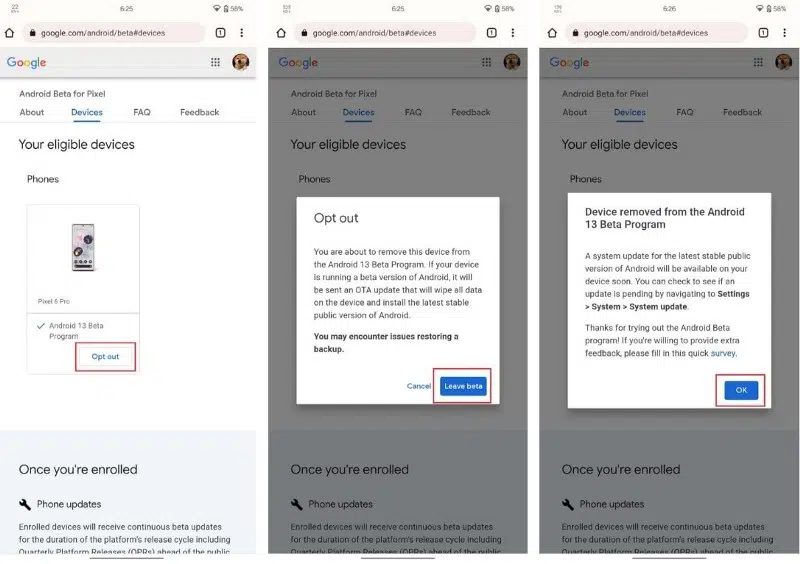
ملاحظة: سيؤدي التراجع إلى تهيئة الجهاز تمامًا. احرص دائمًا على الاحتفاظ بنسخة احتياطية من بياناتك قبل تثبيت أحدث إصدار ثابت. يمكنك قراءة هذه المقالة لطريقة أخذ نسخة احتياطية: حماية البيانات أولوية! .. كيف تستعد لحالة قد تفقد فيها هاتفك؟
جرب الإصدار التجريبي Android 13
مع الإصدار التجريبي العام، لن تضطر إلى الانتظار أكثر لتجربة Android 13 على هاتفك. كما من الواضح أنه حتى الإصدار النهائي، سيواجه أندرويد 13 أخطاءً ومشكلات في الاستقرار، ولكن إذا كنت راضيًا عن ذلك، فلا بأس بذلك.
إذا أصبحت مشكلات الاستقرار أو الأخطاء لا تطاق، يمكنك بسهولة الرجوع إلى إصدار أندرويد ثابت سابق ببضع نقرات فقط.